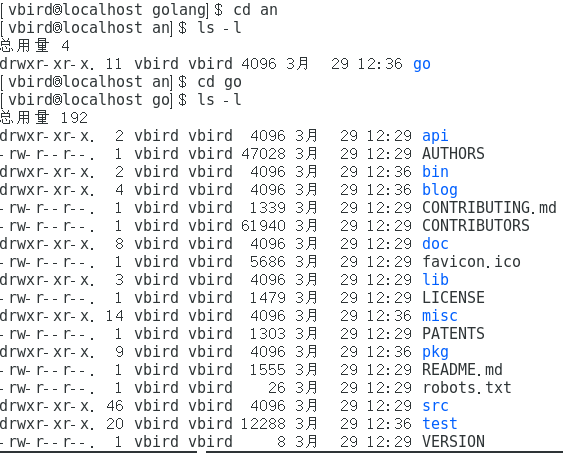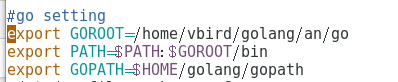CentOS 7 下安装GO语言
Go语言专门针对多处理系统应用程序的编程进行了优化,使用Go编译的程序可以媲美C或C++代码的速度,而且更加安全、支持并行进程。详细的大家可以自行百度,接下来我们进行最基本的Go语言环境安装。
第一、我们先下载Go 的安装环境
Go语言包下载可以通过(https://studygolang.com/dl)Go语言中文网下载
这是golang官方网站,( https://golang.org/doc/editors.html)
解压文件:
运行:tar -xzvf /home/vbird/golang/an -xzf go1.6.2.linux-amd64.tar.gz
(上图是自己GO语言安转包下载的路径),安装包的解压路径为/home/vbird/golang/an
第二、查看GO语言解压的包
这的路径是 /home/vbird/golang/an/go(我们要记住这个路径,稍后要用到)
三、设置GO语言环境变量
运行:export GOROOT=/home/vbird/golang/an/go
运行:export PATH= $PATH:$GOROOT/bin
运行:export GOPATH=$HOME/golang/gopath
这是自己在系统上执行的结果,大家可以参考(路径请根据自己的设置)
环境变量说明:
a.添加系统变量GOROOT:Go的安装目录
b.修改环境变量PATH:将%GOROOT%bin加到环境变量PATH里面,这样就可以直接在命令模式下任意目录运行%GOROOT%bin目录下的程序 如:go.exe godoc.exe
c.添加系统变量GOPATH:GOPATH是用来设置包加载路径的重要变量。可以设置多个路径,用分号(;)分隔。
注:要加载的包的源代码必须放在GOPATH路径下的src目录,否则还是提示加载不到包
四、测试GO语言环境是否安装成功
创建文件
mkdir /home/vbird/golang/gopath
mkdir /home/vbird/golang/gopath/src
vim hello.go
package main
import "fmt"
func main() {
fmt.Printf("hello, world\n")}
上图是自己hello.go文件的位置
编译:
运行:go install hello
执行:
运行: $GOPATH/bin/hello
显示:hello, world
从上图可以看到我们GO 语言环境安装成功
(run 是go命令的子命令,它的功能是将一个或多个以 .go为后缀的源文件进行编译、链接,让后运行生成的可执行文件
例如: go run hello.go
将go源代码生成一个二进制程序可以使用子命令(build)
例如: go build hello.go
)
五、以上的方法有个缺陷(如果我们的linux关机后,上面设置的环境变量将无效)开机后
又要重新设置
/etc/profile文件里存放的是系统的环境变量,对所有用户都有效果,要对其更改的话,必须要在root用户权限下才能进行。
su root
vim /etc/
输入
在完成对/etc/profile文件的修改时,我们可以执行以下指令使刚才的修改立即生效而不用注销。
source /etc/profile
shutdown -h now(关闭linux)
GO环境依然正常,现在大家可以写写自己GO语言小项目了!